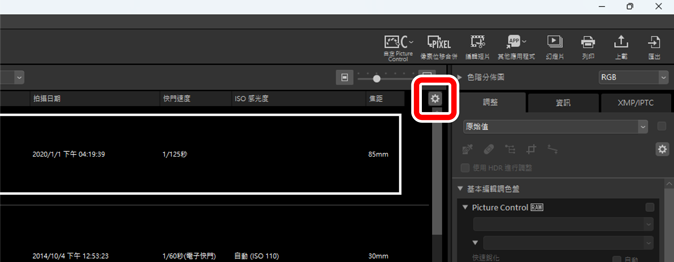選擇檢視模式
在頂部工具列中選擇一種檢視模式。
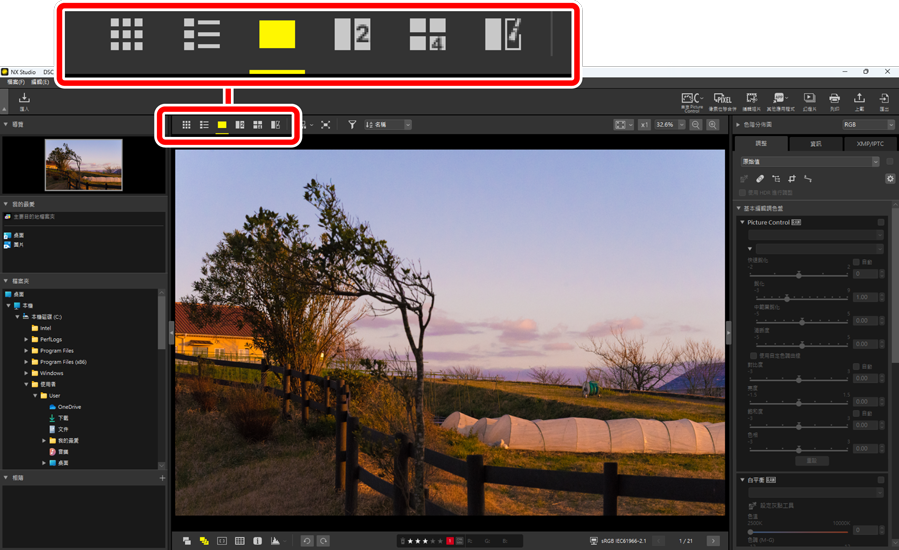
縮圖方格( )
)
列出所選檔案夾中的照片。
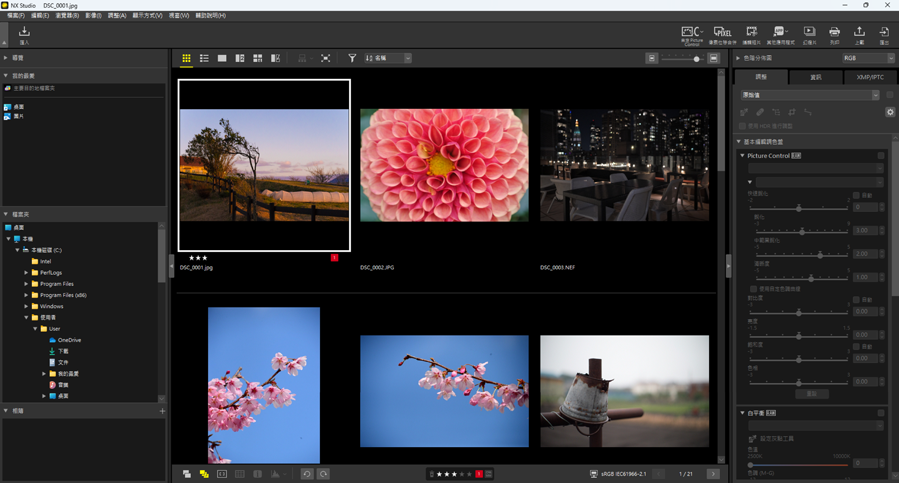
相片縮圖
圖示及相片縮圖上顯示的其他數據的含義如下所述。根據縮圖大小的不同,某些數據可能不會顯示。
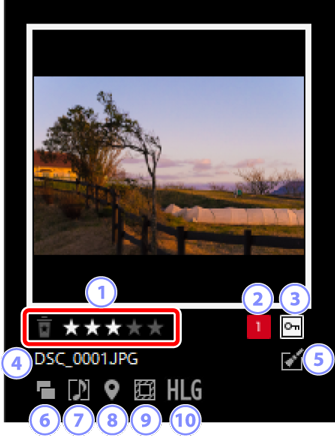
評分
- 相片的目前評分。可以將滑鼠移至縮圖上,給沒有評分的相片添加評分(0 為照片評分)。
標籤
- 照片的目前標籤。可以將滑鼠移至縮圖上,給沒有標籤的相片添加標籤(0 為照片貼標籤)。
保護
- 顯示於受保護的照片上。可以將滑鼠移至縮圖上,添加或取消保護(0 保護照片)。
檔案名稱
- 檔案名稱。編輯後尚未儲存的檔案以檔案名稱前的星號(“*”)表示。
增強
顯示於已應用增強功能的照片上。
 :顯示於在 [調整] 標籤中應用了增強功能的照片上(0 調整標籤)。
:顯示於在 [調整] 標籤中應用了增強功能的照片上(0 調整標籤)。 :顯示於使用 Capture NX 2 進行了增強的照片上。
:顯示於使用 Capture NX 2 進行了增強的照片上。 :顯示於使用尼康 Color Efex Pro 系列中的外掛程式進行了增強的照片上。
:顯示於使用尼康 Color Efex Pro 系列中的外掛程式進行了增強的照片上。 :顯示於在相機上進行了修飾的照片上。
:顯示於在相機上進行了修飾的照片上。
雙格式
- 顯示在以 RAW + JPEG 或 RAW + HEIF 格式拍攝的照片上。
群組成員
顯示於按語音備忘或其他檔案分組的照片上。
 :顯示於有語音備忘的照片上。
:顯示於有語音備忘的照片上。 :顯示於使用智能相片選擇器拍攝的連拍組中的最佳照片上。
:顯示於使用智能相片選擇器拍攝的連拍組中的最佳照片上。 :顯示於使用智能相片選擇器拍攝的連拍組中的最佳候選照片上。
:顯示於使用智能相片選擇器拍攝的連拍組中的最佳候選照片上。 :顯示於動態快照上。
:顯示於動態快照上。 :顯示於 3D MPO 照片上。
:顯示於 3D MPO 照片上。 :顯示於使用像素位移拍攝的照片上。
:顯示於使用像素位移拍攝的照片上。 :顯示於使用像素位移拍攝的已合併照片上。
:顯示於使用像素位移拍攝的已合併照片上。
位置資料
- 表示存在嵌入的位置資料。
影像區域
顯示於使用有影像區域選項的相機拍攝的照片上。以 FX 格式拍攝的照片上沒有圖示,其他照片上顯示的圖示根據影像區域所選選項的不同而異。以下是一些範例。
 :以畫面比例為 3:2 的影像區域設定拍攝的照片。
:以畫面比例為 3:2 的影像區域設定拍攝的照片。 :以 5:4(30 × 24)的影像區域設定拍攝的照片。
:以 5:4(30 × 24)的影像區域設定拍攝的照片。 :在將鏡頭上所顯示的焦距增加至 1.2 倍的影像區域設定下拍攝的照片。
:在將鏡頭上所顯示的焦距增加至 1.2 倍的影像區域設定下拍攝的照片。
HLG/PQ
 顯示在使用支援色調模式選擇的相機拍攝的 HLG 照片上。
顯示在使用支援色調模式選擇的相機拍攝的 HLG 照片上。 顯示在 PQ HDR 影像上。
顯示在 PQ HDR 影像上。
短片縮圖
短片縮圖上顯示的圖示與其他數據的意思如下所述。根據縮圖大小的不同,某些數據可能不會顯示。
重播短片
- 在 NX Studio 中,短片僅可以縮圖形式查看。按兩下一個短片縮圖會啟動作業系統連結的外部軟件。
- 某些短片可能無法顯示縮圖。
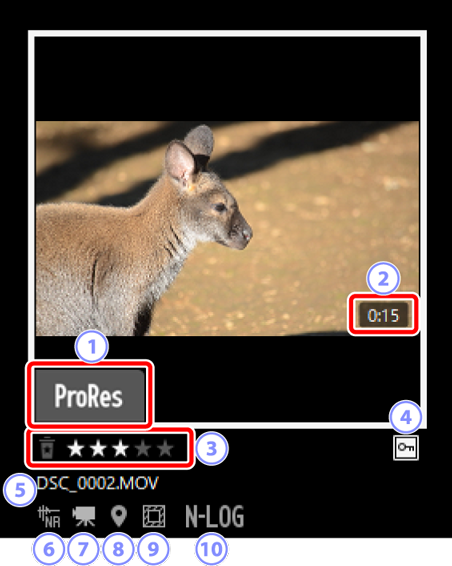
ProRes
- 顯示於使用 ProRes 編解碼器記錄的短片上。
評分
- 短片的目前評分。可以將滑鼠移至縮圖上,給沒有評分的短片添加評分(0 為照片評分)。
保護
- 顯示於受保護的短片上。可以將滑鼠移至縮圖上,添加或取消保護(0 保護照片)。
檔案名稱
- 檔案名稱。編輯後尚未儲存的檔案以檔案名稱前的星號(“*”)表示。
減少自動對焦噪音
- 顯示於使用了 [影像] 選單中的 [減少自動對焦噪音] 選項減少相機對焦產生的噪音的短片上。
短片
- 顯示於短片上。
位置資料
- 表示存在嵌入的位置資料。
影像區域
顯示於使用帶短片裁剪選擇選項的相機拍攝的照片上。顯示的圖示根據所選裁剪的不同而異。以下是一些範例。
 :以 3:2 的畫面比例裁剪記錄的短片。
:以 3:2 的畫面比例裁剪記錄的短片。 :透過裁剪記錄的短片,鏡頭所顯示的焦距增加至 DX 格式的 1.3 倍。
:透過裁剪記錄的短片,鏡頭所顯示的焦距增加至 DX 格式的 1.3 倍。 :透過裁剪記錄的短片,焦距約增加至鏡頭上所顯示焦距的 3 倍。
:透過裁剪記錄的短片,焦距約增加至鏡頭上所顯示焦距的 3 倍。
色調模式
- 顯示於色調模式選為 N-Log 或 HLG 時記錄的短片上。
縮圖列表( )
)
列出所選檔案夾中的照片。可按照檔案名稱、標籤或其他標準對照片排序。
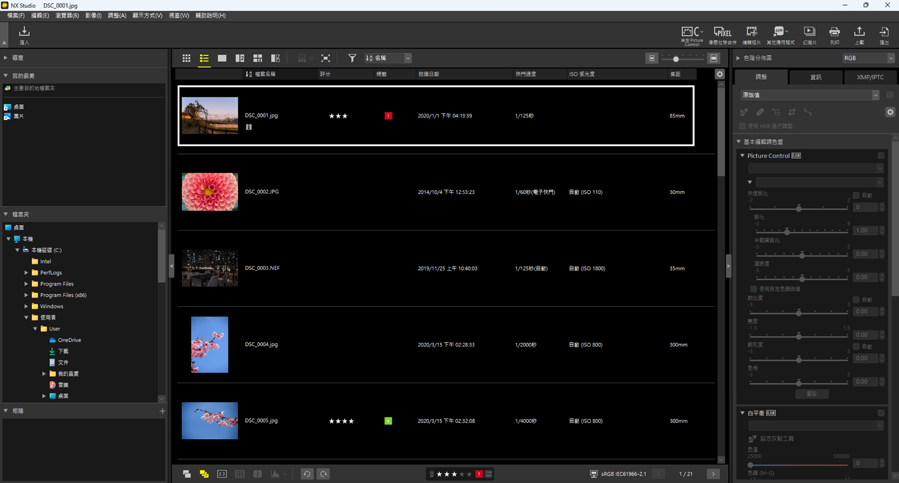
影像檢視器( )
)
以單張檢視的方式顯示照片。
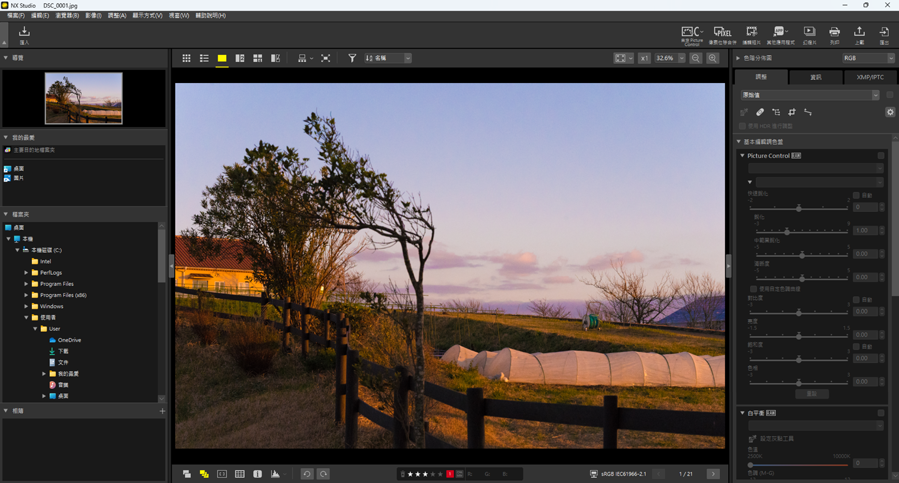
兩個影像( )
)
將兩張照片並排比較(0 兩個影像/四個影像)。
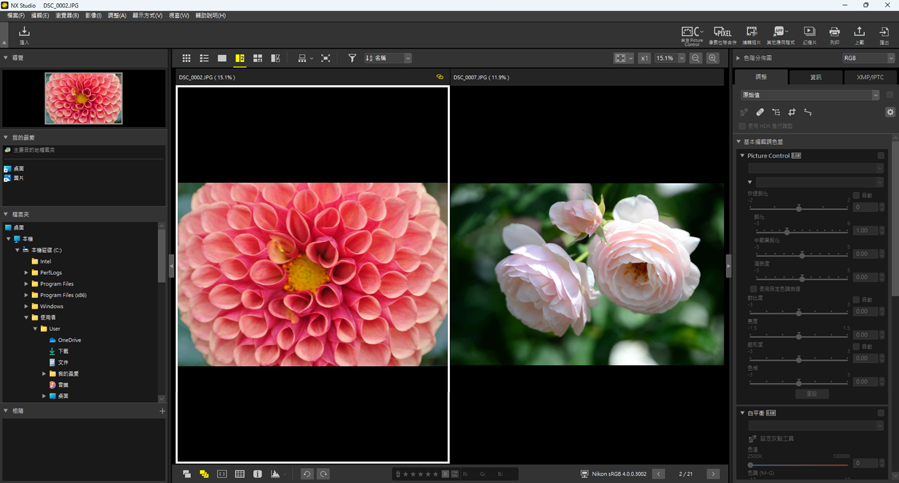
四個影像( )
)
一次性將四張照片進行比較(0 兩個影像/四個影像)。
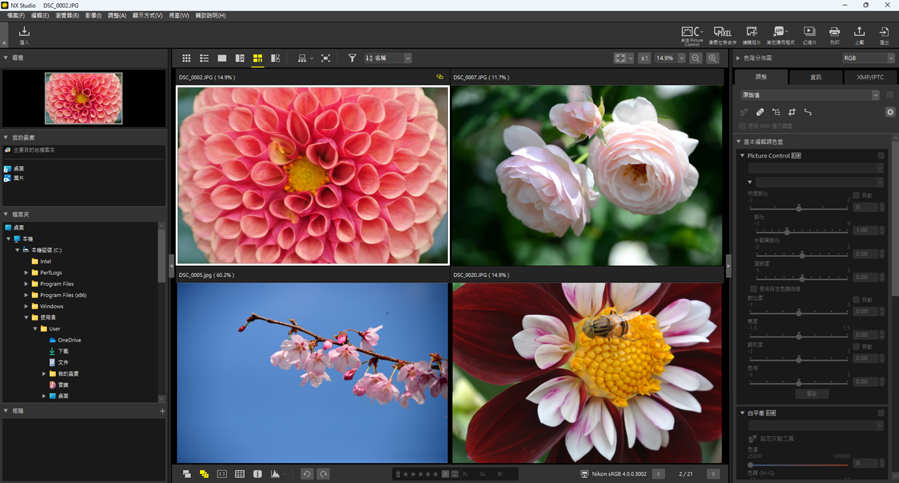
前後比較( )
)
將增強後的照片與增強前的相同照片進行比較(0 前後比較)。
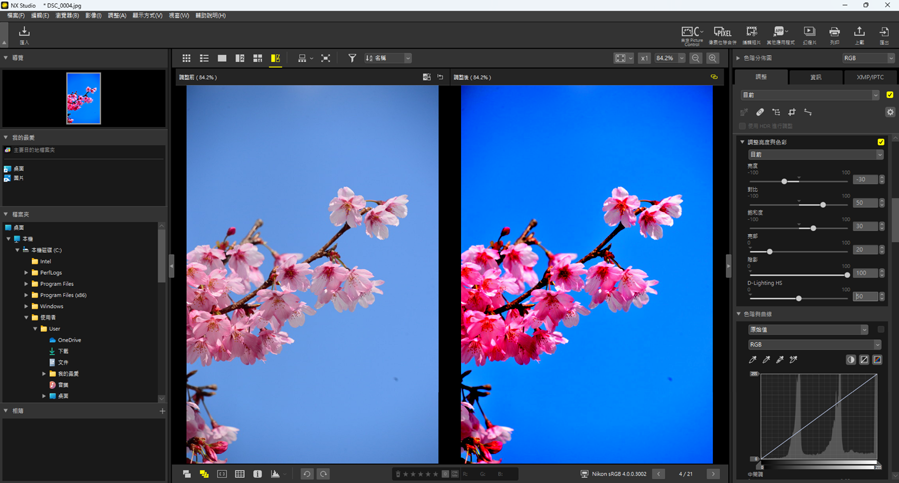
使用檢視區域右上角的按鍵為影像檢視器中的照片、“兩個/四個影像”和前後比較顯示選擇顯示大小。
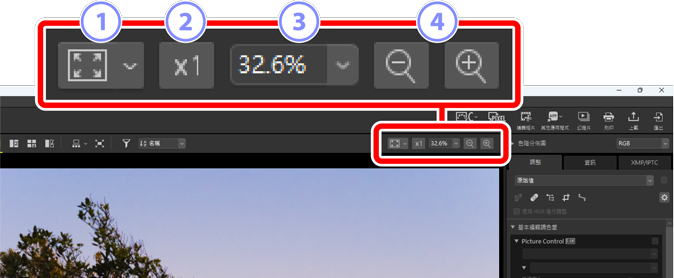
檢視全部:按一下則以目前大小檢視全部影像。按一下
 可選擇檢視全部。
可選擇檢視全部。- [調整至螢幕大小]:將照片調整至檢視器大小。
- [調整至方塊區大小]:將照片調整至檢視器內標記的方塊大小。
- [填滿螢幕]:將照片的短邊調整至檢視器大小。縮放率不會超過 100%。
100%:以 100% 的縮放率查看照片。
縮放率:從選單中選擇一個縮放率。
放大/縮小:放大或縮小照片。可從 6% 至 400% 之間的縮放率中進行選擇。
100% 縮放
可以在檢視器中按一下照片,以 100% 的縮放率顯示該照片。您也可以將滑鼠移至照片上,按住 Shift 鍵將該照片暫時縮放至 100%。

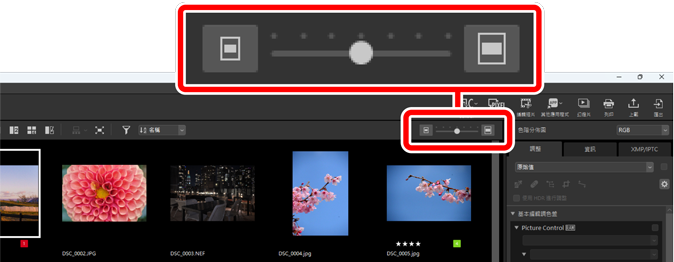
 。
。